基于用户认证的搭建
samba服务的搭建:
1.将/data/mysql目录设置为共享目录,共享名为sql,设置权限为:允许laow用户(别名:lw)登录samba服务器,允许上传下载,创建目录,上传文件的默认权限为604,并且仅允许laow用户有以上权限,其他用户仅能浏览和下载文件;2.将samba共享永久挂载在本地的/mysql目录上
服务器端:
#安装软件包
yum -y install samba

#修改配置文件:使用默认的user认证模式、创建自己的共享目录及权限
vim /etc/samba/smb.conf
security=user #开启用户认证、默认
map to guest = Bad User #允许匿名登录,类似3版本中的share
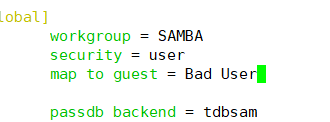
[sql] #增加共享目录
comment=sql
path=/data/mysql
public=yes
read only=yes
writeable=yes
write list=laow
create mask=0604
directory mask=0755
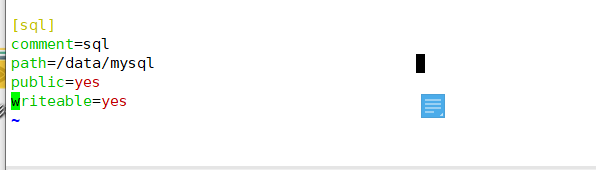
#创建共享目录
mkdir -p /data/mysql
chmod 777 /data/mysql
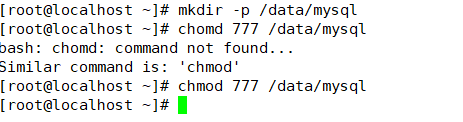
#创建samba用户
adduser -s /sbin/nologin laow #创建系统用户、不允许登录Linux系统
pdbedit -a laow #将系统用户转换成samba用户

#查看samba用户
pdbedit -L

#启动服务
systemctl restart smb

客户端:
#安装客户端命令
yum -y install samba-client
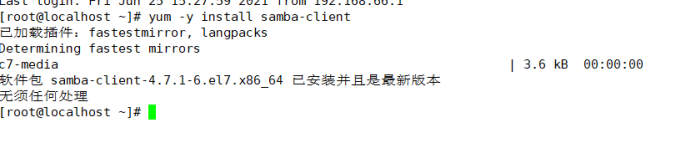
#查看所有的共享目录
smbclient -U laow -L //服务器ip
#进入共享目录、查看文件

smbclient -U laow //服务器ip/共享目录
#挂载、本地编辑


修改配置文件

老王有写权限

mkdir 挂载点
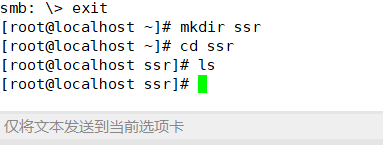
未挂载前,没有文件
mount -t cifs -o username=laow,password=123456 //服务器ip/共享目录 挂载点
挂载之后,可看到共享目录里的文件

创建文件并回服务器查看
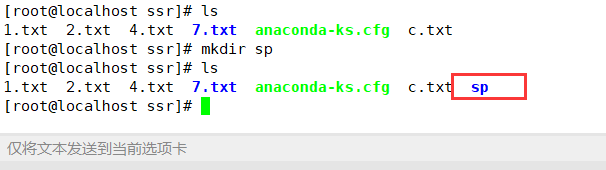

别名的实验
服务器端:
#安装软件包
yum -y install samba
#修改配置文件:使用默认的user认证模式、创建自己的共享目录及权限、增加别名设置
vim /etc/samba/smb.conf
security=user #开启用户认证
[sql] #增加共享目录
comment=sql
path=/data/mysql
public=yes
read only=yes
writeable=yes
write list=laow
create mask=0604
directory mask=0755
[global] #添加别名文件
username map=/etc/samba/smbusers
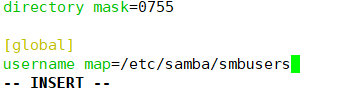
#添加别名
vim /etc/samba/smbusers
laow=lw
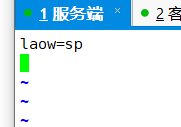
#创建共享目录
mkdir -p /data/mysql #创建共享目录
chmod 777 /data/mysql
#创建samba用户
adduser -s /sbin/nologin laow #创建系统用户、并设置密码
pdbedit -a laow #将系统用户装换成samba用户
#启动服务
systemctl restart smb
客户端
#安装客户端命令
yum -y install samba-client
##下面查看、进入、挂载时的laow用户也可以用配置里的别名
#查看所有的共享目录
smbclient -U laow -L //服务器ip
或:smbclient -U lw -L //服务器ip

#进入共享目录、查看文件
smbclient -U laow //服务器ip/共享目录
或:smbclient -U lw //服务器ip/共享目录
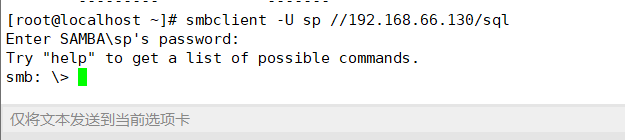
#挂载、本地编辑
mkdir 挂载点

mount -t cifs -o username=laow,password=123456 //服务器ip/共享目录 挂载点
或:mount -t cifs -o username=lw,password=123456 //服务器ip/共享目录 挂载点

Window
输入服务器地址\192.168.66.130
























 1106
1106











 被折叠的 条评论
为什么被折叠?
被折叠的 条评论
为什么被折叠?








